Avtor TechieWriter
Kako odpraviti težavo s tiskalnikom brez povezave v operacijskem sistemu Windows 7/8/10: - Tiskalnika ne morem natisniti nečesa nujnega, kot kaže Tiskalnik je brez povezave? No, še ne pokličite IT-jevcev. Poskusimo rešiti vaš problem z zelo nekaj preprostimi koraki. Kaj potem še čakaš? Kopajte v samem članku! Tu imamo popolne rešitve za vsa vaša vprašanja, povezana s tehnologijo.
Rešitev 1
KORAK 1
- Vtipkaj Storitve v iskanju oken in pritisnite tipko Enter. Kliknite na Storitve možnost iz niza rezultatov iskanja, kot je prikazano spodaj.
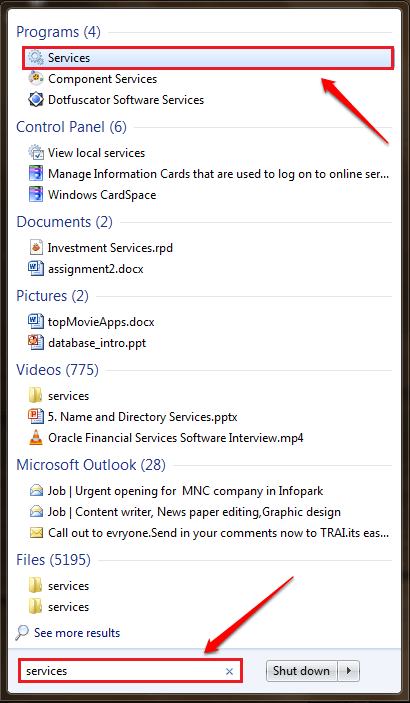
2. KORAK
- Novo okno za Storitve odpre. Pomaknite se navzdol in poiščite vnos z imenom Spooler za tiskanje.
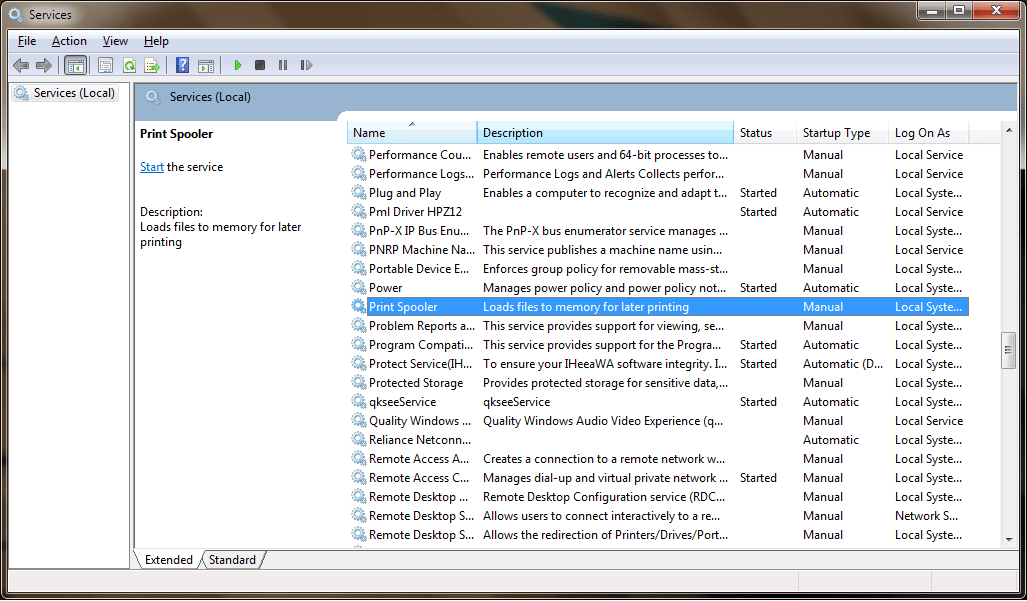
3. KORAK
- Zdaj kliknite z desno miškino tipko Spooler za tiskanje vstop in nato naprej Lastnosti možnost.
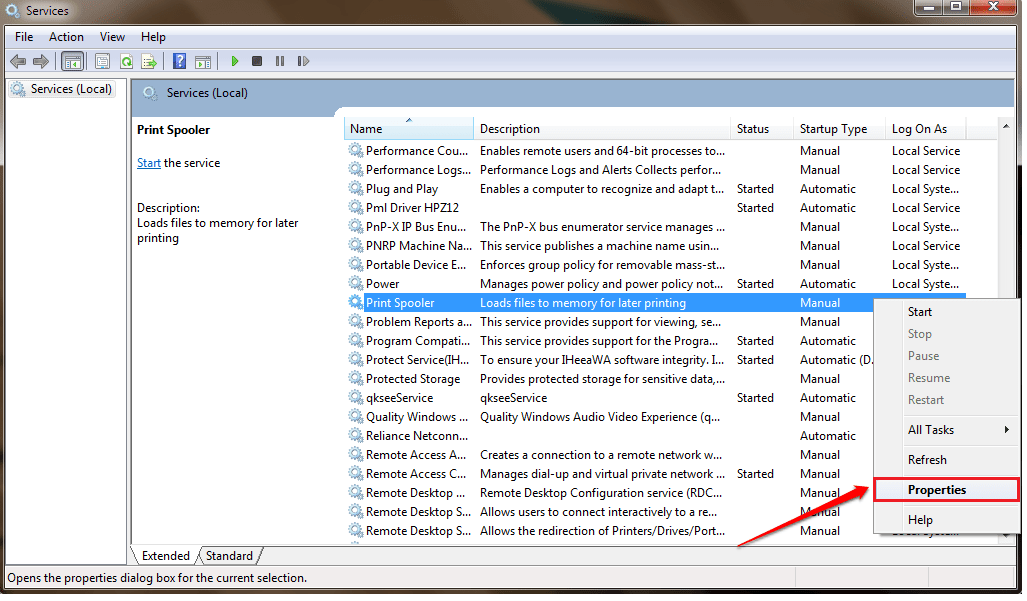
4. KORAK
- Nastavite Vrsta zagona kot Samodejno iz spustnega menija.
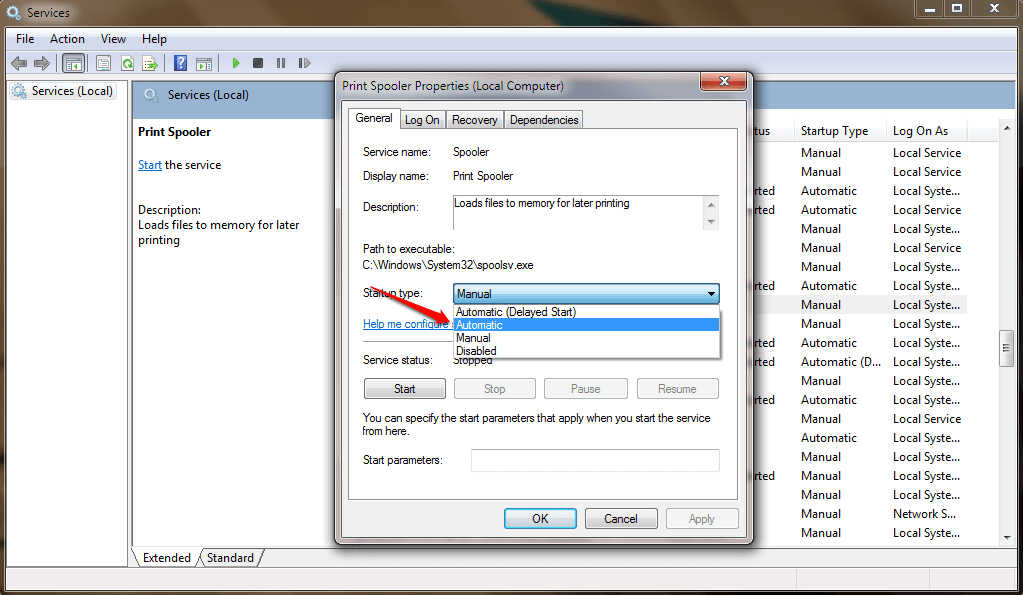
5. KORAK
- Kot naslednji, pritisnite Začni in počakajte, da se Windows zažene Spooler za tiskanje. Ko končate, pritisnite Prijavite se .
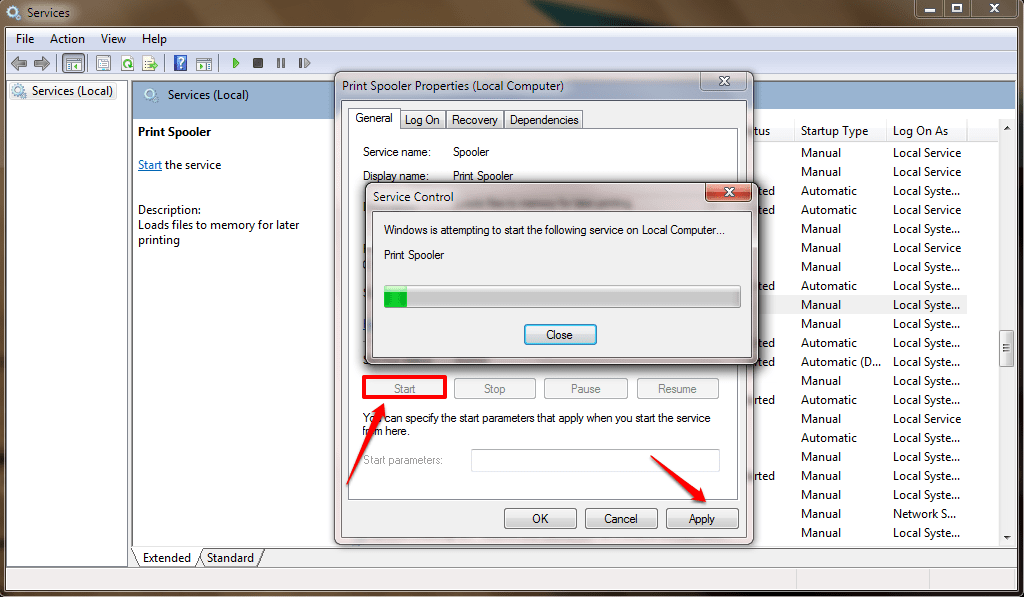
6. KORAK
- Zdaj, če pogledate stanje Spooler za tiskanje, lahko vidite, da je Začeli.
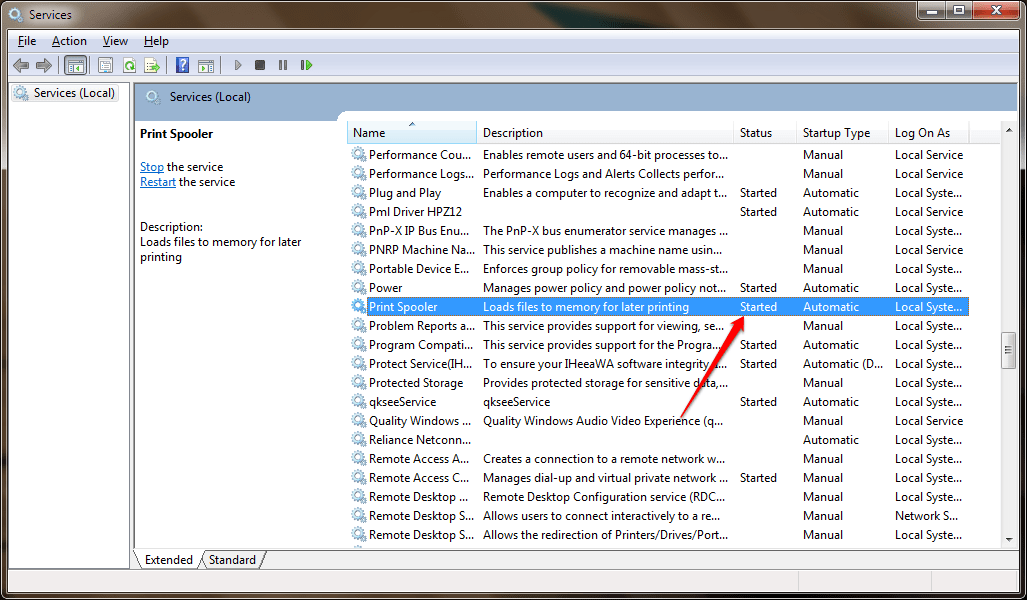
Rešitev 2
KORAK 1
- Če vam zgornja metoda ne ustreza, lahko vedno preizkusite našo drugo metodo. Za to vnesite Naprave poiščite okna in izberite Naprave in tiskalniki iz rezultatov iskanja.
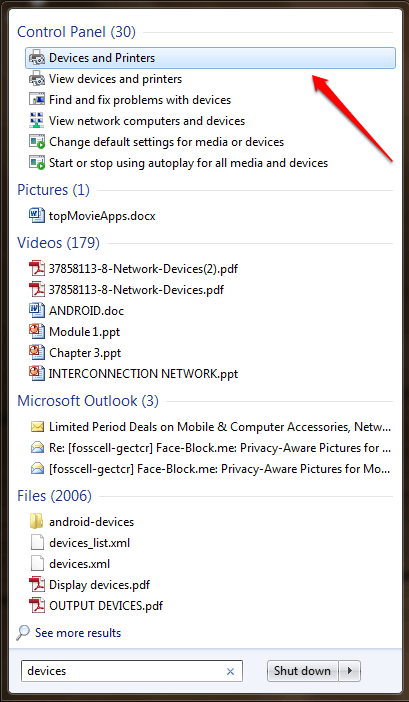
2. KORAK
- Zdaj poiščite tiskalnik, ki je brez povezave, in z desno miškino tipko kliknite nanj. Kliknite možnost Oglejte si tiskanje iz kontekstnega menija, ki se prikaže.
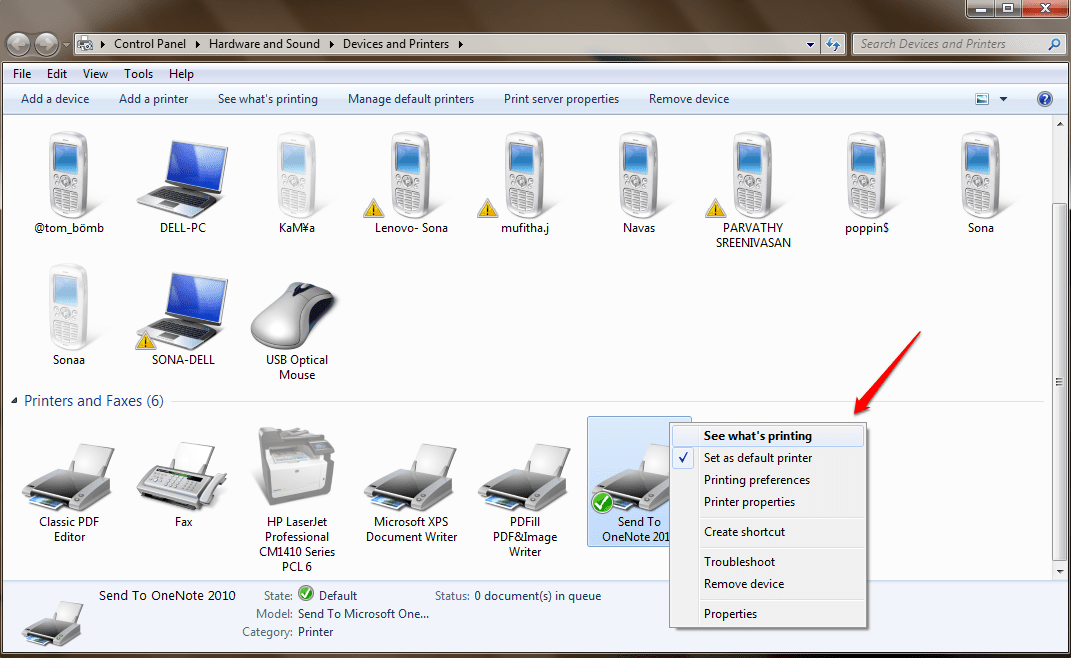
3. KORAK
- Odpre se novo okno. Zdaj kliknite na Tiskalnik in počistite možnost, ki pravi Uporabite tiskalnik brez povezave.
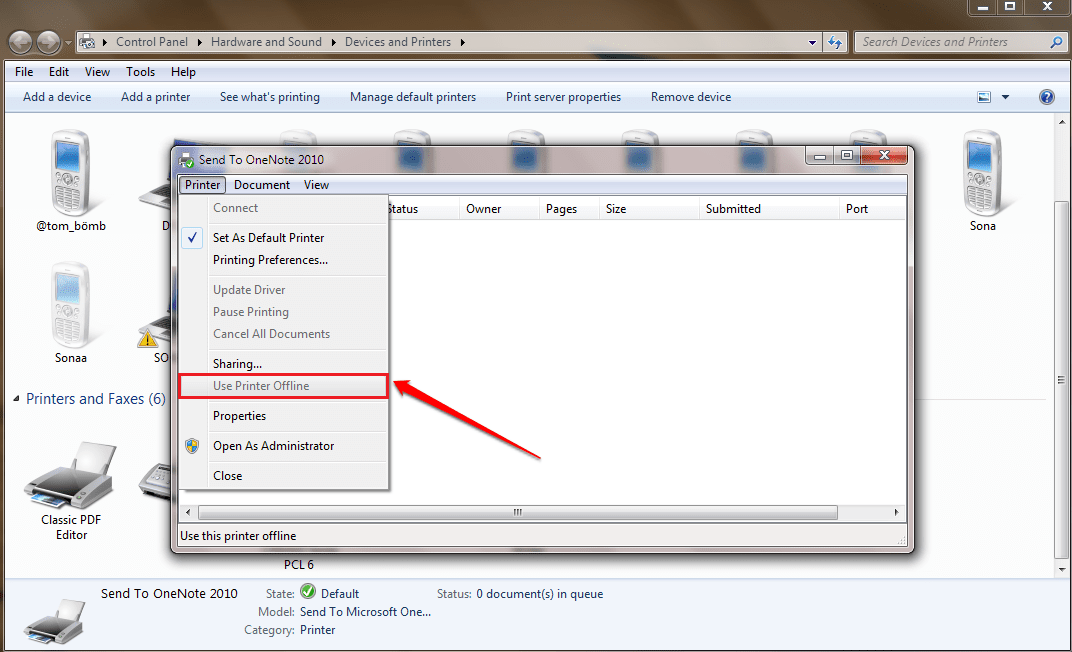
Eden od zgornjih dveh načinov bo zagotovo rešil težavo. Ko končate, znova zaženite sistem, da bodo spremembe prevzele. Pustite komentarje, če ste zaljubljeni v katerega od korakov. Z veseljem bi pomagali.


